승인을 사용한 배포 제어
Azure DevOps Services | Azure DevOps Server 2022 - Azure DevOps Server 2019
Azure 릴리스 파이프라인을 사용하면 릴리스 파이프라인의 각 단계에 대해 수동 배포 승인을 사용하도록 설정하여 배포 워크플로를 제어할 수 있습니다. 파이프라인에서 승인을 사용하는 경우 지정된 승인자가 승인을 부여하거나 릴리스를 거부하거나 다른 사용자에게 승인을 다시 할당할 때까지 승인이 필요한 각 지점에서 배포가 일시 중지됩니다.
배포 승인
단계 시작 시(배포 전 승인), 단계 끝(배포 후 승인) 또는 둘 다에 대한 승인을 설정할 수 있습니다.
배포 전 승인
클래식 릴리스 파이프라인을 선택한 다음 배포 전 조건 아이콘을 선택한 다음 토글 단추를 클릭하여 배포 전 승인을 사용하도록 설정합니다.
승인자를 추가한 다음 시간 제한 기간을 선택합니다. 여러 사용자 또는 그룹을 승인자 목록에 추가할 수 있습니다. 배포 워크플로에 따라 승인 정책을 선택할 수도 있습니다.
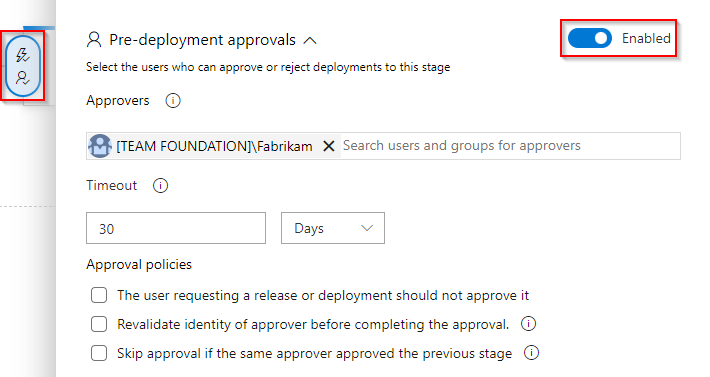
참고 항목
Azure DevOps는 알림을 제공할 때 Azure Active Directory 그룹을 확장하지 않습니다. Azure AD 그룹을 사용해야 하는 경우 구독에 명시적 수신자로 이메일 별칭을 추가하고 시나리오에 해당하는 경우 해당 별칭을 AD 그룹과 연결하는 것이 좋습니다.
배포 후 승인
클래식 릴리스 파이프라인을 선택한 다음 배포 후 조건 아이콘을 선택한 다음 토글 단추를 클릭하여 배포 후 승인을 사용하도록 설정합니다.
승인자를 추가한 다음 시간 제한 기간을 선택합니다. 여러 사용자 또는 그룹을 승인자 목록에 추가할 수 있습니다. 배포 워크플로에 따라 승인 정책을 선택할 수도 있습니다.
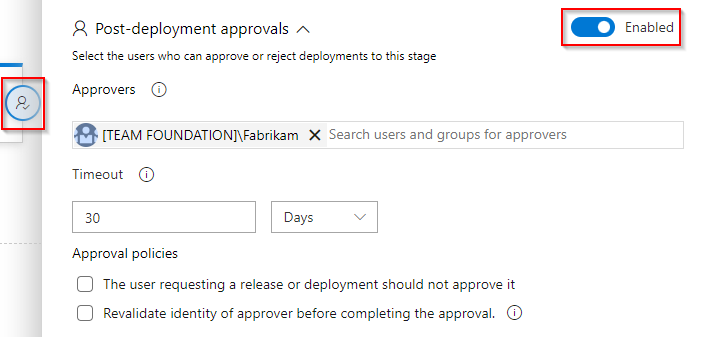
참고 항목
배포 승인자에게는 릴리스 보기권한이 있어야 합니다.
승인자: 그룹이 승인자로 지정된 경우 배포를 승인, 다시 시작 또는 거부하려면 해당 그룹의 사용자 한 명만 필요합니다.
시간 제한: 시간 제한 기간 내에 승인이 부여되지 않으면 배포가 거부됩니다.
승인 정책:
- 보안을 강화하려면 릴리스를 요청한 사용자가 승인하지 못하도록 이 승인 정책을 추가할 수 있습니다. 승인을 실험하는 경우 사용자 고유의 배포를 승인하거나 거부할 수 있도록 이 옵션을 검사 않습니다. ID 변수에 대한 자세한 내용은 ID 변수를 설정하는 방법을 참조하세요.
- 이 정책을 사용하면 릴리스 승인 흐름에서 다단계 인증을 적용할 수 있습니다. 이 정책이 검사 경우 릴리스를 승인하기 전에 승인자에게 다시 로그인하라는 메시지가 표시됩니다. 이 기능은 Microsoft Entra 지원 계정용 Azure DevOps Services에서만 사용할 수 있습니다.
- 지정된 사용자가 파이프라인의 이전 단계로 배포를 이미 승인한 경우 후속 프롬프트를 자동으로 승인하여 사용자 워크로드를 줄입니다(배포 전 승인에만 적용됨).
승인 알림
프로젝트 설정에서 알림을 사용하도록 설정하여 릴리스 이벤트를 구독할 수 있습니다. 전자 메일은 릴리스를 승인/거부할 수 있는 요약 페이지에 대한 링크가 있는 승인자에게 전송됩니다.
프로젝트에서 프로젝트 설정을 선택합니다
 .
.왼쪽 탐색 창에서 알림을 선택한 다음 새 구독>릴리스를 선택하여 새 이벤트 구독을 추가합니다.

관련된 문서
피드백
출시 예정: 2024년 내내 콘텐츠에 대한 피드백 메커니즘으로 GitHub 문제를 단계적으로 폐지하고 이를 새로운 피드백 시스템으로 바꿀 예정입니다. 자세한 내용은 다음을 참조하세요. https://aka.ms/ContentUserFeedback
다음에 대한 사용자 의견 제출 및 보기